Nedavno objavljeno ažuriranje sustava Windows 8.1 znatno olakšava korištenje aplikacija u trgovini Windows korisnicima za korisnike miša i tipkovnice. Pomoću zadanih postavki aplikacije aplikacije Windows Store sada imaju gumbe za zatvaranje i minimiziranje, a traku zadataka iz aplikacije Store uvijek možete pristupiti tako da samo pomaknete pokazivač miša na donji rub zaslona.
Osim gore navedenih značajki, na aplikacijskoj traci sada se pojavljuju i aplikacije aplikacije Trgovina, a na programsku traku možete zakvačiti aplikacije, a da ne morate koristiti alate drugih proizvođača koji izlaze iz sustava Windows 8 i Windows 8.1. Iako je to zgodna značajka i većina korisnika zadovoljna je tom značajkom, neki korisnici možda žele spriječiti ili zaustaviti prikazivanje aplikacija u trgovini Windows na programskoj traci.

Problem s gore navedenom značajkom je da ako koristite pozadine u aplikacijama Windows Store, kao što su aplikacije Mail, Kalendar i Glazba, sve te aplikacije pojavljuju se na programskoj traci i čine ovu lijepu traku zadataka pretrpanom. Budući da uvijek možete pristupiti pokretanim aplikacijama u Trgovini Windows pomicanjem pokazivača miša u gornjem lijevom kutu zaslona ili pomoću prečaca Alt + Tab, ima smisla onemogućiti značajku koja prikazuje pokrenute aplikacije Windows Store na programskoj traci.
Srećom, ne morate uređivati Windows Registry da biste zaustavili prikazivanje aplikacija na programskoj traci. Opcija je prisutna pod Taskbar i navigacijska svojstva da biste omogućili ili onemogućili značajku.
NAPOMENA 1: Imajte na umu da isključivanje Prikaži aplikacije trgovine Windows u značajki na programskoj traci neće vam onemogućiti zakvačivanje Spremite aplikacije na programsku traku i aplikacije koje su prikvačene na programsku traku nastavit će se pojavljivati na programskoj traci. Na primjer, ako ste na programsku traku pričvrstili samo aplikaciju Mail, sve aplikacije za pohranu osim aplikacije Pošta neće se pojaviti na programskoj traci.
NAPOMENA 2: Ova značajka dostupna je samo u sustavu Windows 8.1 Update i nije dostupna u sustavima Windows 8 i Windows 8.1. Možete besplatno instalirati instalaciju sustava Windows 8 / 8.1 na Windows 8.1 Update.
Sprječavanje pojavljivanja aplikacija za trgovine na programskoj traci
Korak 1: Prebacite se na radnu površinu.
Korak 2: Desnom tipkom miša kliknite prazan prostor na programskoj traci, a zatim kliknite Svojstva da biste otvorili svojstva programske trake i navigacije.
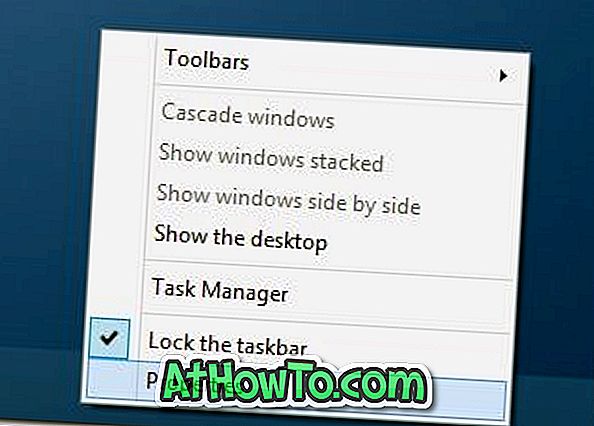
Korak 3: Pod karticom Traka sa zadacima poništite potvrdu opcije Prikaži aplikacije Windows trgovine na programskoj traci.
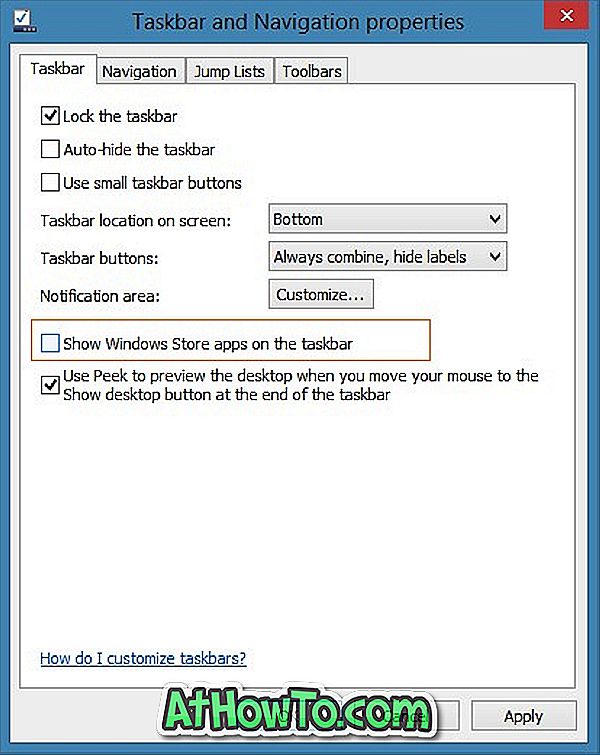
Korak 4: Kliknite gumb Primijeni i zatvorite svojstva trake i navigacije. To je to! Od sada će se na aplikacijskoj traci prikazivati aplikacije aplikacije Trgovina ako se aplikacija ne prikvači na programsku traku.
Kako dodati ili ukloniti gumb Power Options (Mogućnosti napajanja) na vodiču za početni zaslon može vas zanimati.














